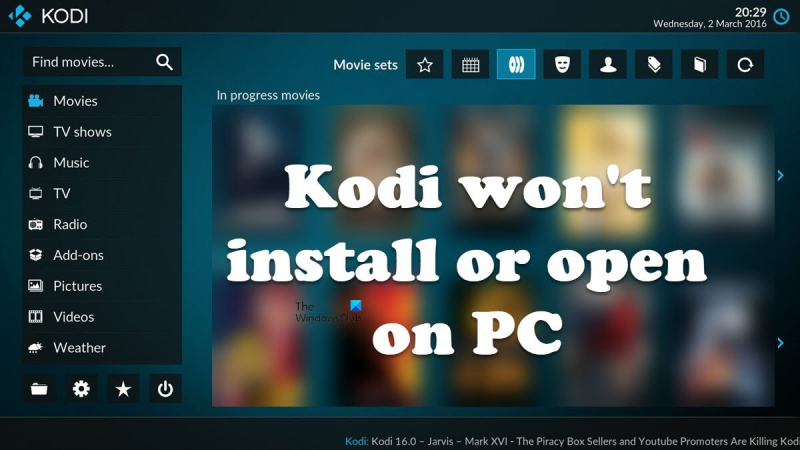Si sou un expert en informàtica, sabeu que Kodi no s'instal·larà ni obrirà a l'ordinador pot ser un veritable dolor. Però no et preocupis, t'hem cobert. Aquí teniu una solució ràpida que us hauria de posar en marxa en poc temps. Primer, assegureu-vos que teniu instal·lada la darrera versió de Kodi. Si no ho fas, pots descarregar-lo aquí. Un cop instal·lat Kodi, obriu-lo i aneu al menú de configuració. Al menú de configuració, seleccioneu 'Complements'. Desplaceu-vos cap avall fins a la secció 'Fonts desconegudes' i activeu l'opció 'Permet fonts desconegudes'. Amb Fonts desconegudes activades, ara podeu instal·lar qualsevol complement de Kodi que vulgueu, inclosos els que us permeten veure televisió en directe, pel·lícules i molt més. Així que aquí ho tens! Una solució ràpida per a Kodi no s'instal·larà ni s'obrirà a l'ordinador. Ara podeu gaudir de tots els complements de Kodi que vulgueu sense cap problema.
Kodi és un dels millors reproductors multimèdia de codi obert. Tanmateix, alguns usuaris de Windows es queixen que el reproductor no s'instal·larà al seu ordinador i alguns usuaris diuen que encara que puguin instal·lar Kodi, no s'executarà al seu sistema. En aquest article, parlarem d'aquest problema i veurem què cal fer si Kodi no s'instal·larà ni obrirà al vostre ordinador .
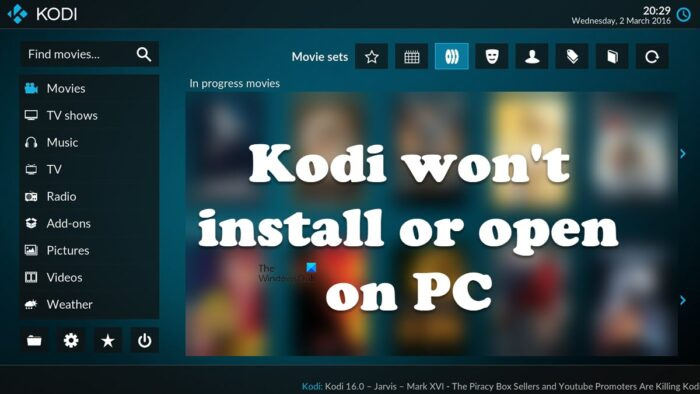
Per què Kodi no obre Windows?
A continuació es mostren els motius pels quals Kodi no s'iniciarà al vostre ordinador.
- Si Kodi no té drets d'administrador, és molt probable que no s'executi al vostre ordinador.
- Assegureu-vos que teniu els controladors obsolets i les eines necessàries.
- En cas que els complements connectats a Kodi estiguin danyats, hi ha una bona probabilitat que el reproductor multimèdia no s'iniciï a l'ordinador.
- El pitjor dels casos és la corrupció de Kodi. L'única manera de solucionar el problema en aquest cas és reinstal·lar el programa.
Ara passem a la guia de resolució de problemes per solucionar el problema.
Arreglar Kodi no s'instal·larà ni s'obrirà a l'ordinador
Si Kodi no s'instal·la ni s'obre al vostre ordinador amb Windows 11/10, proveu les solucions següents.
- Desactiva temporalment el tallafoc
- Proveu d'instal·lar Kodi des de Microsoft Store.
- Executeu Kodi o el seu instal·lador com a administrador.
- Actualitzeu els vostres controladors de gràfics, DirectX i Microsoft Visual C++ Redistributable.
- Comproveu els complements
- Torneu a instal·lar Kodi
Comencem per la primera solució.
1] Desactiveu temporalment el tallafoc
Si Kodi no s'instal·la al vostre ordinador, el primer que heu de fer és desactivar temporalment el vostre tallafoc. De vegades, el tallafoc bloquejarà el procés d'instal·lació, de vegades fins i tot veureu un missatge de Defender que demana a l'usuari que permeti l'aplicació a la xarxa. Per tant, primer de tot, seguiu endavant i desactiveu el tallafoc de Windows temporalment. Si teniu instal·lat un antivirus de tercers a l'ordinador, també desactiveu-lo. Un cop hàgiu desactivat el programa de seguretat, instal·leu l'aplicació i comproveu si el problema persisteix. Tanmateix, assegureu-vos d'activar el tallafoc un cop finalitzat el procés d'instal·lació, ja que això deixa l'ordinador vulnerable. Espero que això us ajudi.
2] Proveu d'instal·lar Kodi des de Microsoft Store.
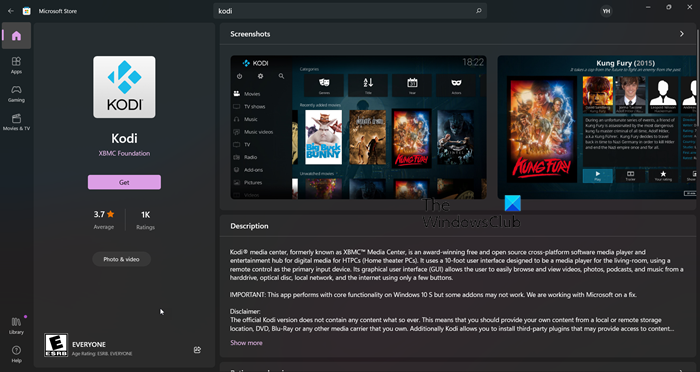
Si Kodi no s'instal·la al vostre ordinador, proveu de descarregar i instal·lar l'aplicació des de Microsoft Store. Com que Windows o Microsoft Store formen part del vostre PC amb Windows, si hi ha una aplicació disponible, no cal que la descarregueu des del seu lloc web oficial. Com que Kodi està disponible a MS Store, proveu de descarregar-lo des d'allà, l'aplicació s'instal·larà automàticament i el vostre problema es resoldrà. Per fer el mateix, aneu a apps.microsoft.com i descarregueu l'aplicació des d'allà. Espero que Kodi s'instal·li.
3] Executeu Kodi o el seu instal·lador com a administrador.
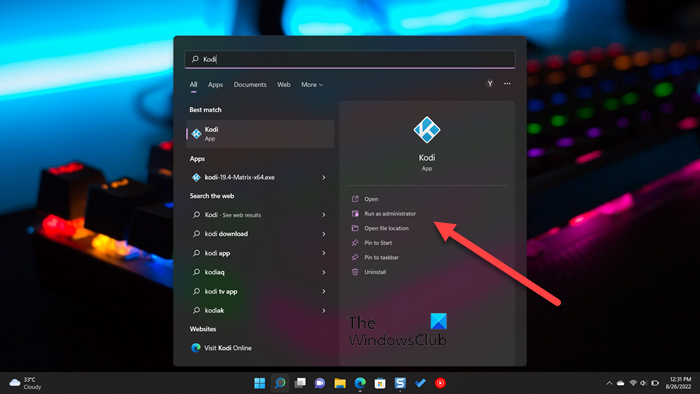
Heu de provar d'executar Kodi o el seu instal·lador com a administrador. Primer de tot, parlem de l'instal·lador, podeu fer-hi clic amb el botó dret i triar 'Executar com a administrador'. A continuació, instal·leu l'aplicació normalment i el vostre problema es resoldrà.
Si ja heu instal·lat Kodi però l'aplicació no s'inicia, proveu d'obrir l'aplicació com a administrador. En cas que no trobeu la seva drecera, cerqueu 'Quin' des del menú d'inici i seleccioneu Executa com administrador.
També podeu configurar les propietats de l'aplicació perquè s'obri sempre amb els permisos necessaris. Això us estalviarà temps si feu servir Kodi amb regularitat. Per fer el mateix, només cal que seguiu els passos indicats.
- Aneu a la ubicació on l'heu instal·lat.
- Feu clic amb el botó dret a l'aplicació Kodi i seleccioneu Característiques.
- Anar a Compatibilitat pestanya
- Tick Executeu aquest programa com a administrador.
- Feu clic Aplica> D'acord.
Això garanteix que cada vegada que inicieu Kodi, s'obri amb privilegis d'administrador. Tant de bo això farà que Kodi funcioni al vostre ordinador.
4] Actualitzeu els vostres controladors de gràfics, DirectX i Microsoft Visual C++ Redistributable.
Molts usuaris d'AMD han informat que el problema es resol actualitzant els seus controladors de GPU. Com que no hi ha cap anunci oficial, us recomanem que actualitzeu els controladors de gràfics, sigui de quina marca siguin. Podeu triar entre qualsevol dels mètodes següents per actualitzar els controladors de gràfics.
- Instal·leu el programari gratuït d'actualització de controladors i utilitzeu-lo per actualitzar els vostres controladors
- Aneu al lloc web del fabricant i descarregueu el controlador
- Instal·leu el controlador i l'actualització opcional des de la configuració de Windows.
- Actualitzeu el controlador de la GPU des del Gestor de dispositius.
Ara inicieu el joc i comproveu si el problema persisteix. En cas que el problema persisteixi, la darrera versió de DirectX i Visual C++ Redistributable . Aquestes dues eines són necessàries per crear un entorn per executar el vostre joc.
5] Comproveu els complements
Hi ha una gran possibilitat que el complement estigui malmès i provoqui que el joc es bloquegi. Hem de moure temporalment tots els complements a una altra ubicació i, si això funciona, desactiveu tots els complements un per un per esbrinar quin està danyat. Per tant, primer de tot, obriu Run, entreu '%APPDATA%Kodiaddons' i premeu Intro. Premeu Ctrl + A, després premeu Ctrl + C, navegueu a la ubicació que voleu enganxar i premeu Ctrl + V.
6] Torneu a instal·lar Kodi
Si no funciona res, l'última opció és reinstal·lar l'aplicació Kodi. No només desinstal·larem l'aplicació, sinó que també eliminarem totes les dades associades amb ella del vostre ordinador. Per tant, primer de tot, elimineu kodi, en un dels passos que heu de marcar la casella associada Sí, n'estic segur i dono permís per eliminar també la carpeta del perfil, feu-ho i completeu el procés de desinstal·lació.
Després de desinstal·lar l'aplicació, executeu Conductor i aneu a la següent ubicació.
|_+_|Premeu Visualitza > Elements ocults. Suprimeix tot el contingut de la carpeta. Finalment, instal·leu Kodi des de Microsoft Store (comproveu la segona solució).
Espero que això us resolgui el problema. Si no us agrada aquest reproductor multimèdia, consulteu algunes altres alternatives de Kodi.
Llegeix també: Millor VPN gratuïta per a Kodi
Com puc arreglar el meu Kodi al meu ordinador?
Si Kodi no instal·la o es nega a iniciar-se al vostre ordinador, proveu les solucions esmentades en aquest article per resoldre el problema. Hauríeu d'intentar solucionar el problema des de la primera solució, ja que us estalviarà molt de temps. Espero que el vostre problema es resolgui.
ranura per a targeta SIM surface pro 4
Llegeix: Configura el control remot Kodi a Windows amb dispositius Android i iOS.